ทุกวันนี้เรานิยมถ่ายวิดีโอกันมาก และในวิดีโอนั้นเราก็มักจะใส่เสียงเพลงประกอบหรือเสียงเพลงแบ็คกราวด์ลงไป ซึ่งเป็นอีกวิธีหนึ่งที่ช่วยดึงดูดความสนใจผู้เข้าชมได้มากขึ้น โดยจะใช้โปรแกรม Format Factory/p>
วิธีทำเสียงเพลงประกอบในวิดีโอ
การทำเสียงเพลงประกอบในวิดีโอนั้นมี 2 แบบด้วยกัน 1. ไม่ลบเสียงในวิดีโอ ใส่เสียงเพลงประกอบเข้าไป โดยเป็นเสียงคลอเบาๆ ไปพร้อมกับเสียงในวิดีโอ 2. ลบไฟล์เสียงในวิดีโอออก แล้วใส่เสียงเพลงประกอบเข้าไป วิดีโอก็จะมีแต่เสียงเพลงประกอบเท่านั้น เสียงในวิดีโอแต่เดิมจะถูกตัดออกไป
โปรแกรมที่จะต้องใช้ในตการใส่เสียงเพลงประกอบวิดีโอ
โปรแกรมที่จำเป็นจะต้องใช้ในการทำเสียงเพลงประกอบวิดีโอในคอมพิวเตอร์ให้ติดตั้งโปรแกรม Format Factory เป็นโปรแกรมฟรี ไม่เสียเงิน รองรับการจัดการวิดีโอหลายแบบ
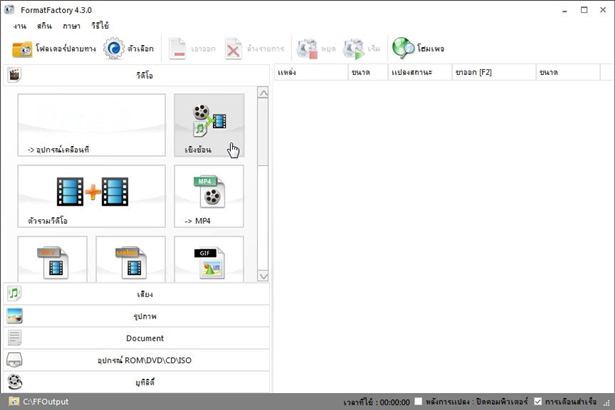
โปรแกรมเล่นไฟล์วิดีโอ แนะนำให้ติดตั้งโปรแกรม VLC เพราะโปรแกรมนี้สามารถเล่นวิดีโอได้ทุกประเภท ไฟล์วิดีโอที่เราจะนำมาตัดต่อนั้น มีทุกประเภท ดังนั้นจะต้องมีโปรแกรมแบบนี้ไว้รองรับ

การใส่เสียงประกอบในวิดีโอโดยไม่ลบเสียงในวิดีโอ
วิธีแรกนี้ค่อนข้างง่าย ให้จัดการเพิ่มเสียงเพลงประกอบลงในวิดีโอได้ทันที
1. ก่อนอื่นให้เตรียมไฟล์วิดีโอกับไฟล์เสียงเพลงประกอบให้เรียบร้อย
- ไฟล์วิดีโอ จากตัวอย่างเป็นไฟล์แบบ MP4 เช่น coffee-with-alcohol-fuel.mp4
- ไฟล์เสียงแบบ mp3 เช่น The_Engagement-funny.mp3 ดาวน์โหลดได้ฟรีที่ Youtube

2. เข้าโปรแกรม Format Factory แล้วคลิก วิดีโอ และ เชิงซ้อน ตามลำดับ
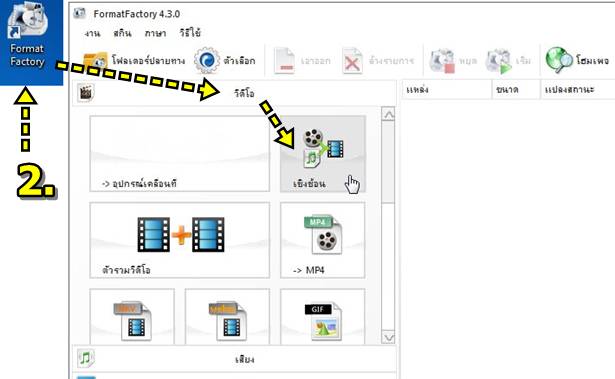
3. คลิกปุ่ม เพิ่มแฟ้ม ไปเลือกไฟล์วิดีโอ
4. คลิกเลือกไฟล์วิดีโอที่ต้องการ แล้วคลิก Open
5. ไฟล์วิดีโอได้เพิ่มเข้ามาแล้ว
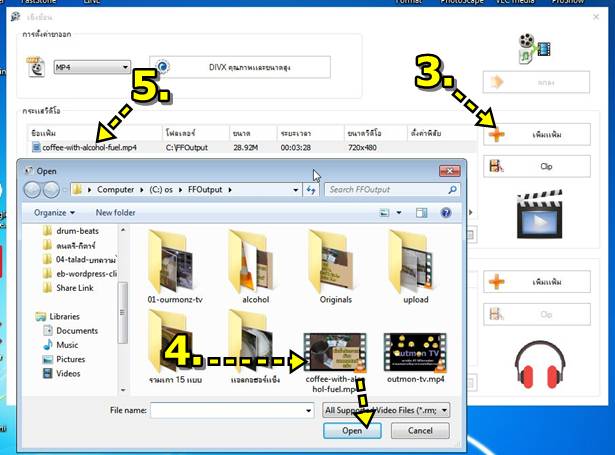
6. ในส่วนเพิ่มไฟล์เสียง ให้คลิกปุ่ม เพิ่มแฟ้ม
7. คลิกเลือกไฟล์เสียง แล้วคลิก Open
8. ไฟล์เสียงเพลงประกอบวิดีโอหรือเสียงเพลงแบ็คกราวด์ได้ถูกเพิ่มเข้ามาแล้ว
9. คลิก x เพื่อลบ หากต้องการเลือกไฟล์อื่น
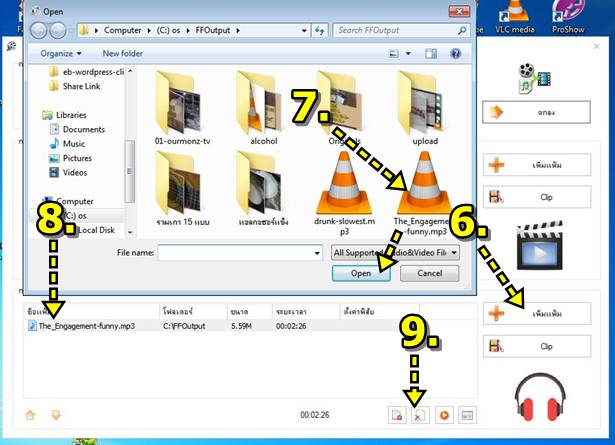
10. การใส่เสียงเพลงประกอบในวิดีโอก็จะปฏิบัติตามนี้ ช่องบน เป็นไฟล์วิดีโอ สิ่งสำคัญที่จะรู้ตรวจสอบก็คือ ระยะเวลาหรือความยาวของไฟล์วิดีโอ เช่น 3:28 นาที ซึ่งจะมีคำสั่งจัดการกับไฟล์วิดีโอเพิ่มเติม เช่น
- Clip ไว้สำหรับตัด คร็อบเลือกเฉพาะส่วนของวิดีโอที่ต้องการ เพราะการบันทึกวิดีโออาจจะมีบางส่วนที่เราไม่ต้องการ จำเป็นจะต้องตัดออกไป
- x ไว้ลบไฟล์วิดีโอ ที่เพิ่มเข้ามา กรณีต้องการใช้ไฟล์อื่น
11. ช่องด้านล่างเป็นไฟล์เสียง ซึ่งมีความยาวเสียง 6:08 นาที ยาวกว่าวิดีโอ ดังนั้นจะต้องตัดออกให้มีระยะเวลาหรือความยาวเสียงเท่ากัน โดยคลิกที่ชื่อไฟล์เสียงนี้ก่อน แล้วคลิกปุ่ม Clip ด้านขวามือ
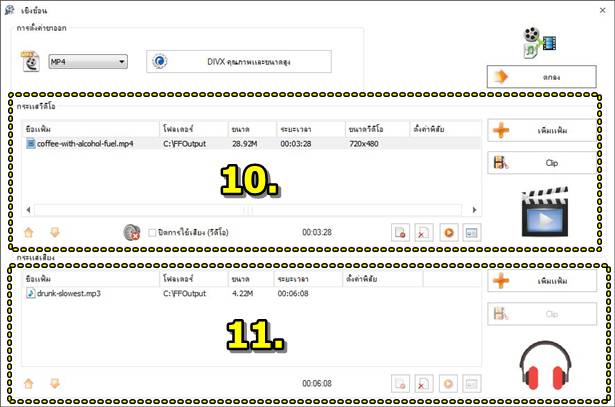
12. ตัวอย่างการตัดไฟล์เสียงเพลงประกอบ ให้พอดีกับความยาวของวิดีโอ เวลาเริ่มจะเป็น 00:00:00 (ชั่วโมง:นาที:วินาที) ส่วนเวลาสิ้นสุด จะเป็น 00:03:28 (3 นาที 28 วินาที)
13. คลิกปุ่ม ตกลง เพื่อออกจากหน้าจอนี้
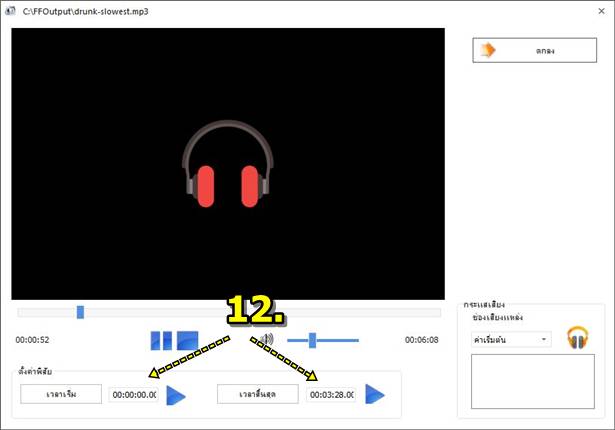
14. จะกลับไปที่หน้าจอก่อนหน้า ให้ตรวจสอบความเรียบร้อย จากนั้น คลิก ตกลง
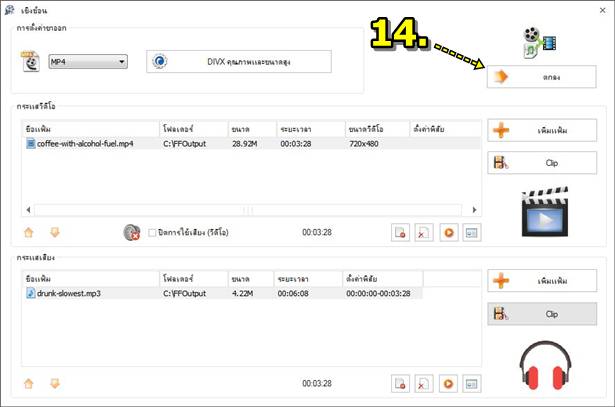
15. จะกลับไปที่หน้าจอหลัก ให้คลิกปุ่ม เริ่ม จากนั้นก็ต้องรอสักพัก ใช้เวลามากน้อย ก็อยู่ที่ความยาววิดีโอ
16. เสร็จแล้วจะปรากฏกรอบข้อความและเสียงแจ้งเดือน ให้คลิก x เพิ่อปิด
17. คลิกที่ โฟลเดอร์ปลางทาง เพื่อเปิดดูไฟล์ที่ได้
18. ตัวอย่างไฟล์ที่ได้เช่น เชิงซ้อน .... ดับเบิ้ลคลิกเพื่อเปิดดูวิดีโอ
19. อย่าลืมติดตั้งโปรแกรม VLC ไว้ดูวิดีโอในเครื่อง
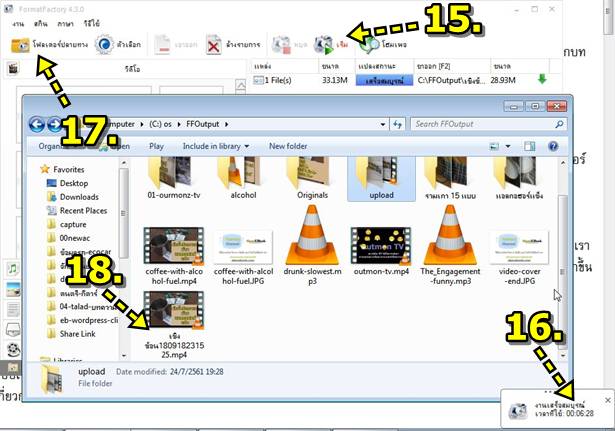
การใส่ไฟล์เสียงเพลงประกอบในวิดีโอด้วยวิธีแรกนี้ ไฟล์เสียงต้นฉบับจะยังอยู่ ส่วนเสียงเพลงประกอบที่ใส่เข้าไปภายหลังจะเล่นคลอเบาๆ ไม่สามารถปรับความดังค่อยได้ จะมีการตั้งค่าเป็นมาตรฐานเอาไว้ หากต้องการให้เสียงเงียบกว่านั้นจะไม่สามารถทำได้ จำเป็นจะต้องปรับแต่งเพิ่มเติมด้วยโปรแกรมจัดการเสียงอย่าง audacity
การลบไฟล์เสียงต้นฉบับในวิดีโอ
วิดีโอที่นำมาใส่เสียงเพลงประกอบหากมีเสียงต้นฉบับติดมาด้วย ซึ่งเราไม่ต้องการ ก็สามารถตัดเสียงออกไปก่อนได้ จากนั้นจึงใส่ไฟล์เสียงประกอบเข้าไป
1. ในหน้าจอโปรแกรม FormatFactory คลิก วิดีโอ และ ชนิดของไฟล์วิดีโอที่ต้องการตัดเสียงออก เช่น MP4
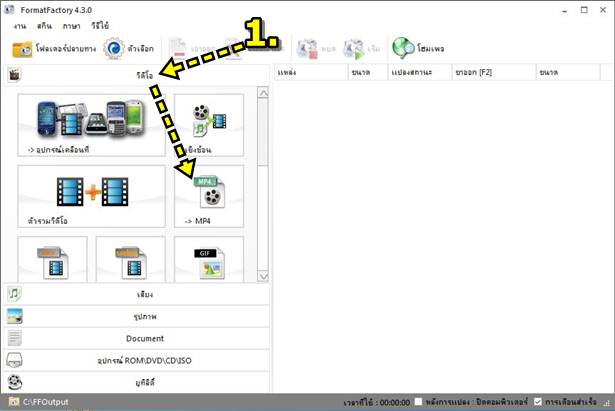
2. คลิกปุ่ม เพิ่มแฟ้ม
3. คลิกเลือกไฟล์วิดีโอที่ต้องการ แล้วคลิก Open
4. ตอนนี้ไฟล์วิดีโอได้ถูกเพิ่มเข้ามาแล้ว
5. คลิกที่ การตั้งค่าภายนอก เพื่อไปตัดไฟล์เสียงต้นฉบับออกจากวิดีโอ วิดีโอก็จะไม่มีเสียง เงียบ!
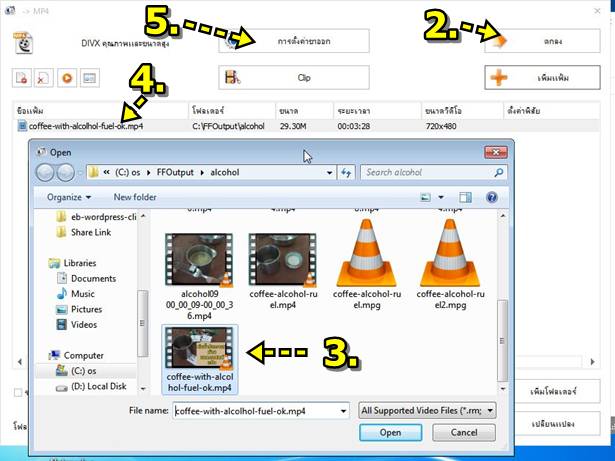
6. ในส่วนปิดการใช้เสียง คลิกเลือก ใช่ เพื่อตัดเสียงออกจากวิดีโอ อย่าลืมกลับมาเลือกค่าเดิม ก็คือ ไม่ใช่ ไม่เช่นนั้น วิดีโอจะไม่มีเสียง
7. คลิก ตกลง
8. จะกลับไปหน้าจอหลักก่อนหน้า ให้คลิก ตกลง
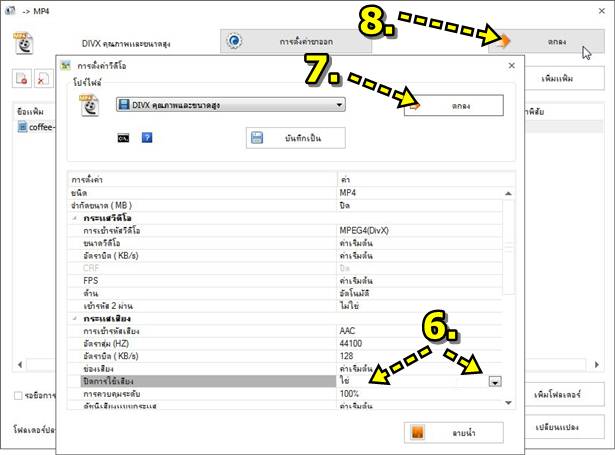
9. จะกลับไปหน้าจอหลักของโปรแกรม ให้คลิกปุ่ม เริ่ม เพื่อเริ่มตัดเสียงออกจากวิดีโอ เสร็จแล้วก็นำไฟล์วิดีโอแบบเงียบที่ได้ไปใส่เสียงเพลงประกอบด้วยวิธีที่ได้กล่าวไปแล้วก่อนหน้า
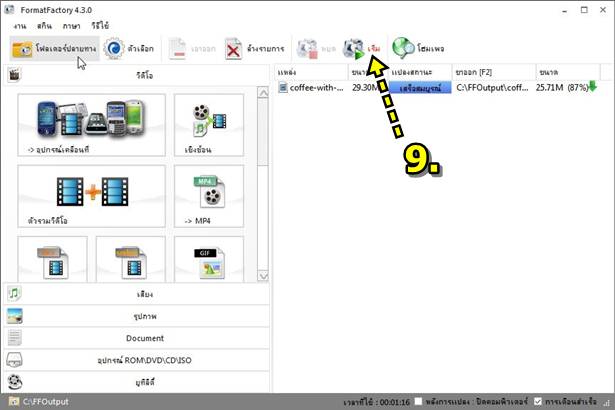
การใส่เสียงเพลงประกอบด้วยโปรแกรมนี้ ค่อนข้างง่าย และเร็ว แต่มีข้อเสียที่ไม่สามารถปรับระดับความดังค่อยของเสียงเพลงประกอบได้ตามที่ต้องการ แต่ก็โอเคละนะ ของฟรี แค่นี้ก็สุดยอดแล้ว


